Fotografie navždy uchová vzpomínku na okamžik. Bohužel ne všechny záběry, které pořídíme, zvládneme a uchováme vzpomínku v celé její kráse. Následné zpracování fotografií se stalo důležitým v našem každodenním životě, ať už chcete odstranit nežádoucí osobu, upravit korekci barev, zlepšit sytost nebo přidat nějaké filtry, možná budete potřebovat jednoduchý software pro úpravu fotografií, který vám toho pomůže.
S tolika různými možnostmi může být obtížné najít software pro úpravu fotografií, který vám poskytne sadu nástrojů pro úpravu fotografií, jejichž použití není příliš složité. Z toho důvodu jsme se rozhodli provést vás některými z nejlepších softwarových produktů pro úpravu fotografií pro začínající i pokročilé editory fotografií. Vezměte prosím na vědomí, že některé níže uvedené programy pro úpravu fotografií jsou zdarma, zatímco jiné mohou za odstranění vodoznaku nebo použití pokročilých funkcí zaplatit nějaké peníze.
- Část 1:Nejlepší bezplatné a snadné editory fotografií pro začátečníky na Windows/Mac/Linux
- Část 2:Výkonnější a pokročilejší software pro úpravu fotografií pro začátečníky
- Část 3:Nejlepší bezplatné online fotoeditory pro začátečníky
Část 1:Nejlepší bezplatný software pro úpravu fotografií pro nováčky
Zvládnutí umění digitální fotografie vyžaduje roky tvrdé práce a odhodlání, takže pokud právě vstupujete do světa fotografie, neměli byste se hned řídit průmyslovými standardy. Místo toho si můžete nejprve procvičit software pro úpravu fotografií, který vám vyhovuje a který obsahuje všechny nástroje, které potřebujete k vylepšení fotografie. Pojďme se tedy podívat na některé z nejlepších bezplatných programů pro úpravu fotografií pro začátečníky.
1. GIMP
Cena: Zdarma
Kompatibilita: Windows, macOS, Linux
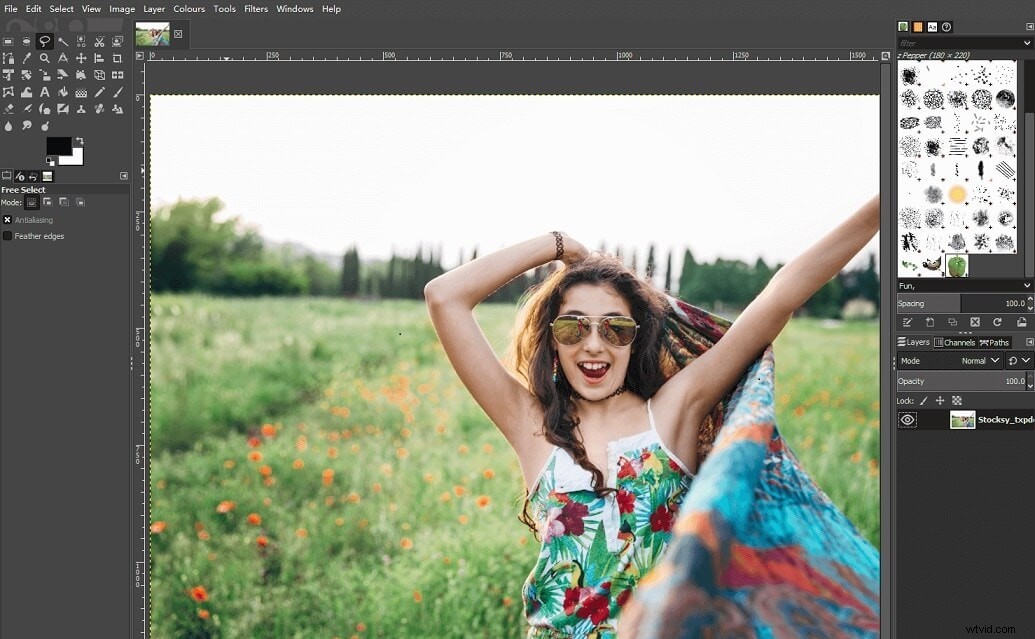
V průběhu let tento bezplatný zdrojový editor fotografií se stala jednou z nejoblíbenějších možností pro nezkušené fotoeditory. Gimp se stal veřejně dostupným v roce 1996 a od té doby se rozrostl ve výkonný software pro úpravu fotografií, který uživatelům umožňuje manipulovat s obrázky prakticky jakýmkoli způsobem.
Nástroje pro úpravu barev nebo obrázků editoru fotografií umožňují upravit odstín, sytost nebo kontrast z vašich fotografií bez námahy, přičemž můžete také pracovat s více vrstvami nebo maskami. Rozhraní Gimpu je intuitivní , a nebudete potřebovat mnoho času, abyste si na to zvykli, i když jste ve světě úprav fotografií úplně nováčci.
Oříznutí fotografie nebo jemné doladění jasu či kontrastu je jednoduchý proces, který se může naučit každý po několika pokusech. Gimp také podporuje širokou škálu typů souborů fotografií , takže se nemusíte obávat, zda budou vaše obrázky kompatibilní s editorem fotografií. V případě, že hledáte software pro úpravu fotografií, který vám umožní pokračovat ve vývoji jako editor fotografií a který se snadno používá, pak je Gimp jednou z nejlepších možností, kterou můžete udělat.
Výhody
- Jednoduché rozhraní, které se snadno používá
- Skvělé nástroje pro vylepšení barev
- Nabízí více než 150 filtrů a efektů
- K dispozici komukoli
Nevýhody
- Některé nástroje pro úpravu fotografií, které Gimp nabízí, mohou být pro začínající uživatele ohromující
- Sklon k chybám a závadám
2. Paint.net
Cena: Zdarma
Kompatibilita: Windows
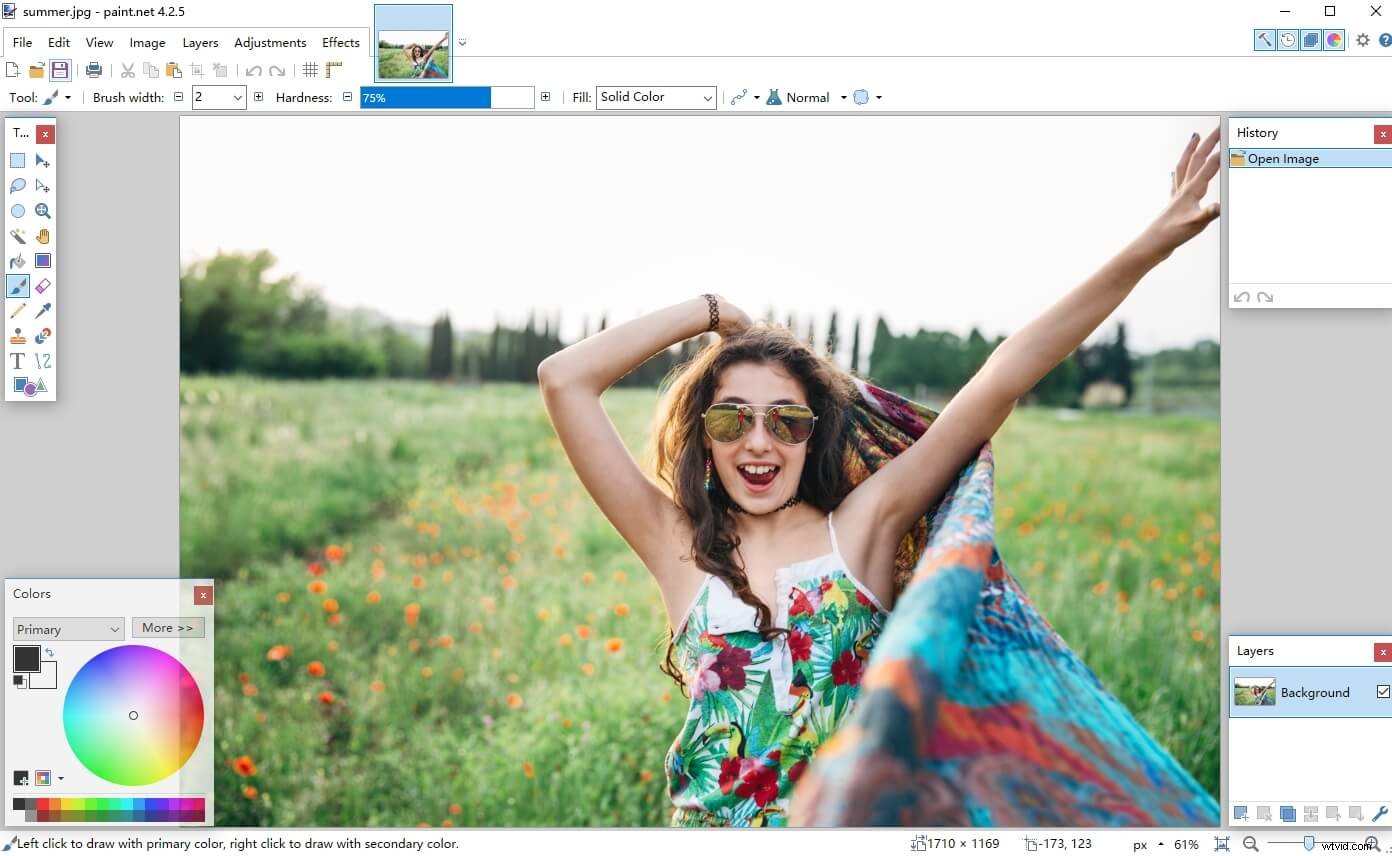
Nezkušení fotografové, kteří nechtějí utrácet peníze za svůj software pro úpravu fotografií, mohou zkusit zpracovat své fotografie pomocí Paint.net. Nástroje pro úpravu fotografií jsou přehledně uspořádány v různých nabídkách, takže k nim můžete rychle přistupovat, kdykoli je potřebujete. Kromě toho může být Paint.net velmi užitečný, pokud upravujete více obrázků současně , protože každá fotografie je zobrazena na samostatné kartě, což umožňuje rychle mezi nimi přepínat .
Rozsah nástrojů pro úpravu fotografií, které Paint.net nabízí, je dostatečně široký, aby vám umožnil oříznout obrázky, aplikovat efekty a filtry nebo přidat textovou vrstvu . Navíc můžete snadno spojit dvě nebo více fotografií do jednoho obrázku pomocí nástrojů pro výběr softwaru. Kromě toho vám Paint.net umožňuje snížit kontrast mezi nejjasnějšími a nejtmavšími segmenty obrázku nebo učinit barvy na fotografiích živějšími.
Editor fotografií zobrazuje všechny kroky úpravy fotografií, které provádíte, na kartě Historie, což vám umožňuje rychle vrátit zpět všechny chyby, které uděláte. Paint.net je výborná možnost pro všechny začínající fotografy kteří hledají jednoduchý a přesto výkonný software pro úpravu fotografií, který mohou použít k úpravě obrázků, které zveřejní na sociálních sítích.
Pros
- Přehledně uspořádané rozhraní
- Snadné učení bez ohledu na úroveň vašich zkušeností
- Snadná úprava více obrázků současně
- Rozsáhlé efekty a knihovny filtrů
Nevýhody
- Kompatibilní pouze s počítači PC
- Podporuje pouze běžné formáty souborů fotografií
3. Aplikace Fotky pro macOS
Cena: Zdarma
Kompatibilita: macOS
Všichni majitelé počítačů Mac již mají k dispozici výkonný software pro úpravu fotografií, který jim může pomoci s organizací a úpravou fotografií. Přestože aplikace Fotky pro macOS není ten nejprofesionálnější software pro úpravu fotek, jaký můžete najít, její nástroje pro korekci barev vám umožní ovládat světlo ve vašich záběrech s maximální přesností.
Tento software pro úpravu fotografií vám umožňuje ovládat vyvážení bílé , desaturovat fotku nebo přidejte vinětu na fotku. Kromě široké škály nástrojů pro vylepšení barev obsahuje aplikace Fotky pro macOS bohatou knihovnu filtrů a efektů , můžete použít k tomu, aby vaše obrázky vynikly na sociálních sítích.
Kromě toho je aplikace Fotky vybavena řadou režimů úprav, jako je Live Photo, která poskytuje statickým snímkům větší dynamiku, neborežim dlouhé expozice který umožňuje simulovat snímky pořízené při nízkých hodnotách expozice. Možnosti sdílení souborů udělejte z aplikace Fotky atraktivní možnost pro všechny uživatele počítačů Mac, kteří chtějí své fotografie před sdílením na sociálních sítích vypilovat.
Výhody
- K dispozici všem majitelům počítačů Mac zdarma
- Skvělé možnosti sdílení fotografií
- Jednoduchý a funkční design rozhraní
- Velký výběr nástrojů pro úpravu fotografií
Nevýhody
- Úprava filtrů není možná
- Vhodné pouze jako základní možnost úpravy fotografií
4. Aplikace Fotky pro Windows 10
Cena: Zdarma
Kompatibilita: Windows 10
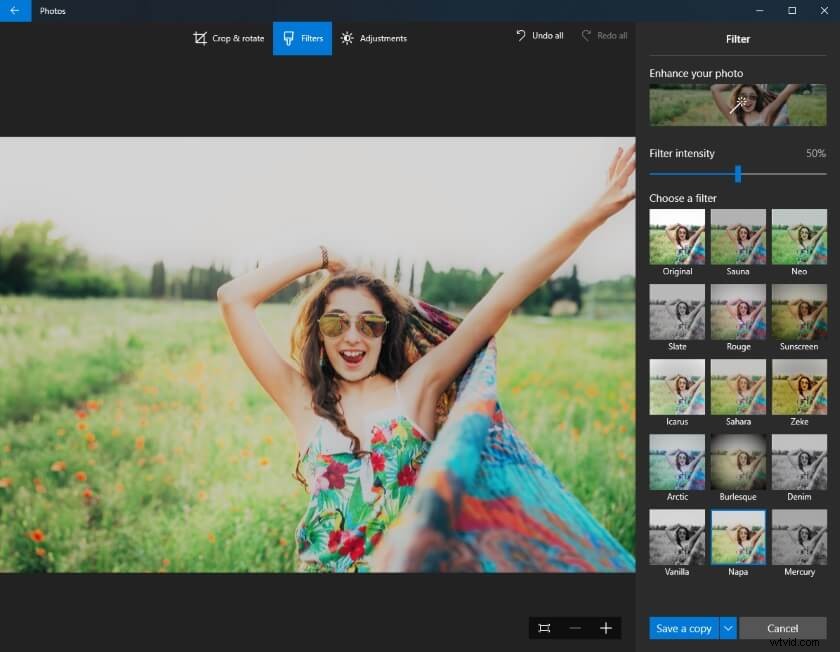
Pokud chcete upravovat své fotografie na počítači, máte na výběr z mnoha možností. nativní aplikace Fotky pro Windows 10 umožňuje prohlížet, organizovat, upravovat a sdílet všechny obrázky pořídíte telefonem nebo fotoaparátem. Kromě toho aplikace Fotky také nabízízákladní možnosti úpravy videa , která vám umožňuje vylepšit svá videa před jejich sdílením na sociálních sítích.
Aplikace Fotky vám umožňuje importovat obrázky ze smartphonu nebo digitálního fotoaparátu do počítače a třídit je, abyste je mohli upravovat efektivněji. Po importu obrázků můžete vytvořit album, ve kterém můžete upravovat všechny své fotografie.
Rozbalovací nabídka Upravit a vytvořit obsahuje několik různých možností, které můžete použít k otočení nebo oříznutí obrázků, použití filtrů a odstranění efektu červených očí. Aplikace Fotky také umožňuje kreslit přes fotografie, přidávat vrstvy animovaného textu nebo 3D efekty. Pokud hledáte rychlý způsob, jak uspořádat a upravit své fotografie, pak je aplikace Fotky pro Windows 10 možná jednou z vašich nejlepších možností.
Pros
- Umožňuje uživatelům PC přenášet fotografie z různých zařízení
- Usnadňuje organizování fotografií do alb
- Nástroje pro úpravu fotografií se snadno používají
- Poskytuje možnosti úprav videa
Nevýhody
- Obsahuje pouze základní nástroje pro úpravu fotografií
- Úprava filtrů a efektů není možnost
5. PhotoScape X
Cena: Zdarma
Kompatibilita: Windows
Jedná se o jeden z nejlepších programů pro úpravu fotografií pro začátečníky, jehož zvládnutí nezabere příliš mnoho času. Kromě toho, že vám umožňuje prohlížet fotografie, PhotoScape nabízí také širokou škálu nástrojů pro úpravu fotografií. Jeho rozhraní se snadno orientuje a neměli byste mít problémy si na něj zvyknout.
PhotoScape je vybavenvšemi základními nástroji pro úpravu fotografií takže můžete upravit barvy, přidat text nebo rámečky nebo provádět řadu dalších akcí pro úpravu fotografií. Tento editor fotografií pro Windows vám umožňuje kombinovat a sloučit více fotografií a vytvářet koláže nebo rozdělte obrázky na samostatné části.
Jeho dávkové zpracování schopnosti jsou také pozoruhodné, takže pokud hledáte způsob, jak upravit velké množství obrázků, měli byste zvážit použití PhotoScape. Tento software pro úpravu fotografií pro začátečníky vám navíc umožňuje vytvářet obrázky GIF z vašich fotografií a pořizovat snímky obrazovky vašeho počítače.
PhotoScape může být dobrou volbou pro všechny fotografy, kteří nedávno dostali svůj první fotoaparát DSLR, protože jim umožňujebez námahy převádět soubory RAW na JPEG . Jeho tiskové funkce jsou také jedním z důvodů, proč začínající fotografové používají tento software, protože jim umožňuje tisknout portréty, krajiny nebo dokonce pasové fotografie.
Pros
- Nabízí bohatý výběr nástrojů pro úpravu fotografií
- Slučování nebo česání fotek je snadné
- Možnost převodu souborů RAW na soubory JPEG
- Vynikající funkce dávkového zpracování
Nevýhody
- Kompatibilní pouze s operačním systémem Windows
- Chybí žádné pokročilé možnosti úprav fotografií
Co hledat v bezplatném softwaru pro úpravu fotografií?
Jaký software pro úpravu fotografií si vyberete, závisí na široké škále faktorů. Pokud hledáte bezplatný software pro úpravu fotografií která je plná nástrojů pro úpravu fotografií, Gimp je pravděpodobně vaše nejlepší volba. Tento editor fotografií vám umožní ovládat všechny hodnoty fotografií ručně a nebudete potřebovat příliš mnoho času, abyste se naučili používat jeho základní funkce.
Úpravy fotografií však mohou být časově náročným úkolem a editor fotografií, jako je PhotoScape, vám může ušetřit spoustu času při úpravách fotografií. Automatické zpracování fotografií obvykle není skvělou volbou, pokud chcete mít kontrolu nad hodnotami, jako je kontrast nebo expozice. Aplikace Fotky pro macOS a Windows jsou pravděpodobně vaší nejlepší volbou, pokud jen hledáte rychlý způsob, jak uspořádat a upravit své obrázky.
Část 2:Pokročilý software pro úpravu fotografií pro začátečníky
Jak rostete a vyvíjíte se jako fotograf, rostou i vaše potřeby na úpravu fotografií. Složité úpravy fotografií, jako je klonování pixelů nebo úprava obrázků ve formátu RAW, nelze provádět v žádném bezplatném softwaru pro úpravu fotografií pro začátečníky, o kterém jsme se zabývali v předchozí části článku. Vybrali jsme tedy některé pokročilejší aplikace pro úpravu fotografií pro případ, že máte na úpravu fotografií více požadavků.
1. Wondershare Fotophire
Cena: Cenové možnosti začínají na 49,99 USD, k dispozici je bezplatná zkušební verze
Kompatibilita: macOS, Windows
Krátký pohled na seznam funkcí Fotophire odhalí, že nabízí všechny nástroje, které budete potřebovat k profesionální úpravě fotografií. Software pro úpravu fotografií Wondershare má režimy Edit, Photo Cutter a Photo Eraser a každý z nich můžete použít k rychlémuodstranění pozadí fotografie , vymazat objekt z něj nebo vylepšit barvy .
Režim Photo Cutter dokáže odstranit pozadí z fotografie během několika sekund, zatímco můžete odebrat vodoznaky neboretušujte staré fotografie z režimu Eraser. K většině softwarových nástrojů pro úpravu fotografií lze přistupovat z režimu úprav, kde můžete provádět korekci barev, rozmazávat a doostřovat obrázky nebo na ně aplikovat filtry a efekty.
Fotophire také obsahuje více než dvacetrežimů prolnutí které vám umožňují ovládat intenzitu každého efektu nebo filtru, který na fotografii použijete. Tento software pro úpravu fotografií podporuje širokou škálu formátů obrazových souborů a umožňuje vám upravovat všechny vaše obrázky bez ohledu na formát, ve kterém byly uloženy. Wondershare Fotophire může být skvělou alternativou pro všechny fotografy, kteří se stále necítí dostatečně pohodlně začít používat softwarové produkty Adobe pro úpravu fotografií.
Výhody
- Elegantně navržené a intuitivní rozhraní
- Skvělé nástroje pro korekci barev
- Před a po zobrazení zjednoduší proces úprav fotografií
- Dávkové zpracování fotografií je snadné
Nevýhody
- Vyžaduje základní znalosti technik úpravy fotografií
- Omezené možnosti úprav formátu souborů RAW
2.Fotor
Cena: Bezplatná, profesionální verze stojí 39,99 $/rok
Kompatibilita: macOS, Windows, online
Fotor není zdaleka tak výkonný jako některé z profesionálních softwarových produktů pro úpravu fotografií, které jsme probrali v tomto článku, ale to neznamená, že jej nemůžete použít ke zlepšení snímků, které pořídíte pomocí fotoaparátu. Tato aplikace pro úpravu fotografií pro počítače Mac a Windows obsahujevelký počet šablon které vám umožňují vytvářet obaly na Facebooku nebo YouTube, příspěvky na Instagramu nebo bannery webových stránek jen několika kliknutími.
Kromě nabídky různých šablon nabízí Fotor obrovskou knihovnu efektů , můžete použít k tomu, aby byly vaše fotografie dynamičtější a živější. Tato aplikace pro úpravu fotografií je perfektní volbou, pokud chcete zakrýt skvrny na kůži a vybělit zuby svých modelů nebo odstraňte efekt červených očí. Fotor vám poskytuje přístup k více než stovce rozvržení koláží možnosti, abyste mohli své obrázky snadno kombinovat a experimentovat s různými možnostmi.
Možnosti dávkového zpracování fotoaparátu Fotor jsou také jedním z důvodů, proč si fotoeditoři se začínajícími a středně pokročilými schopnostmi úpravy fotografií vybírají tuto aplikaci pro zpracování svých fotografií. Podporovány jsou všechny běžné formáty souborů, takže nebudete mít potíže s otevřením jakékoli fotografie bez ohledu na fotoaparát, kterým jste je pořídili.
Pros
- Zdarma a dostupný pro Windows i Mac
- Nabízí široký výběr šablon koláží
- Přidávání ohraničení nebo textových vrstev je snadné
- Umožňuje upravit zaostření fotografií
Nevýhody
- Žádné možnosti úprav souborů RAW
- Chybí pokročilé nástroje pro úpravu fotografií
3. Ashampoo Photo Optimizer 2019
Cena: 29,99 $
Kompatibilita: Windows
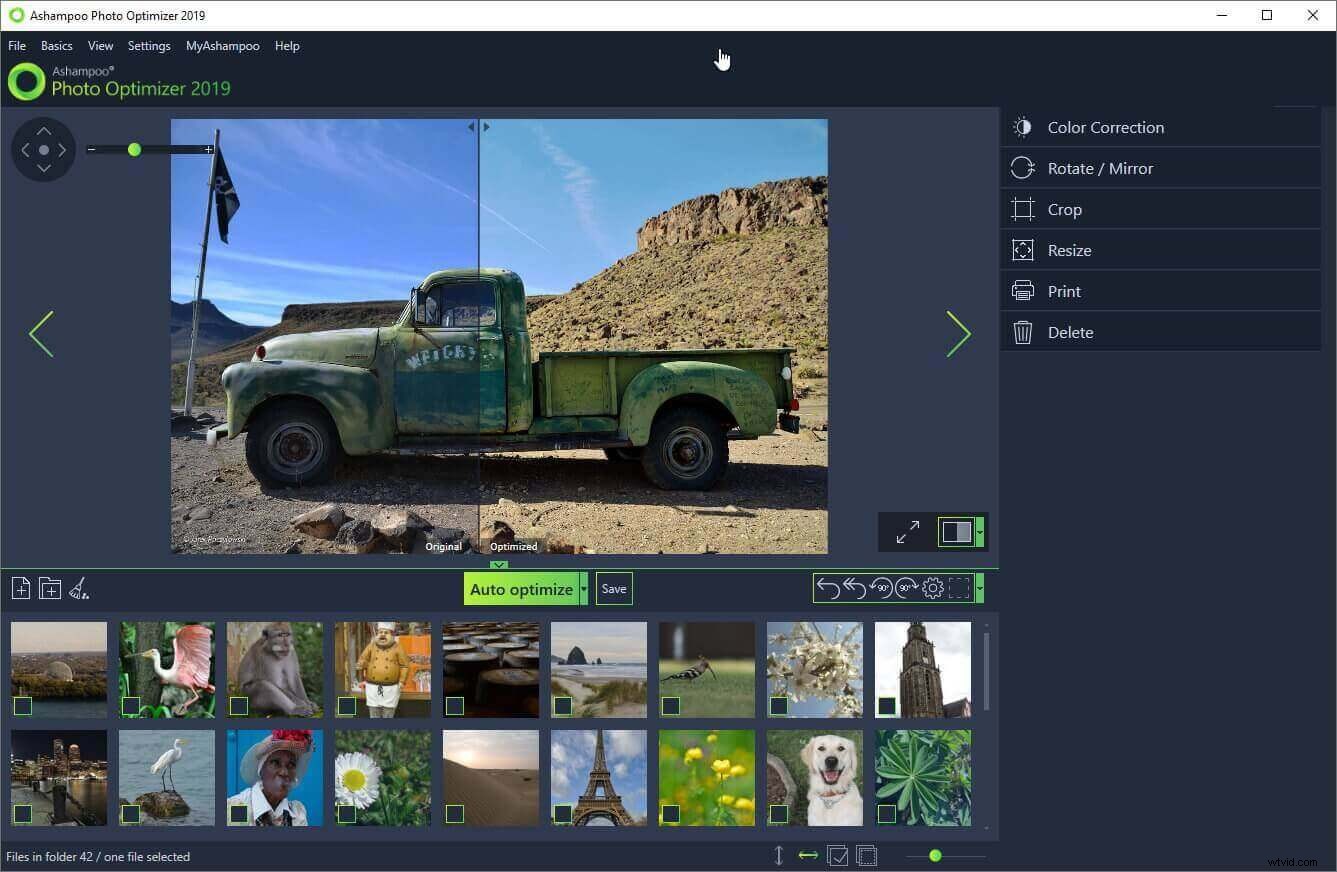
Ashampoo Photo Optimizer 2019 je zaměřen na marketéry sociálních médií a editory obrázků kteří často hromadně zpracovávají fotografie. Tento software pro úpravu fotografií a videa je navržen tak, aby vám ušetřil čas na úpravu fotografií automatizací procesu.
Jednoduše musíte vybrat obrázky, které chcete upravit, a kliknout na tlačítko Optimalizovat a tento software pro úpravu fotografií se postará o zbytek za vás. Zobrazovací algoritmus softwaru automaticky upravuje vyvážení bílé na vašich fotografiích a díky tomu budou jejich barvy živější.
Ashampoo Photo Optimizer 2019 vylepšuje jednotlivé barvy na fotografiích výpočtem optimálních hodnot pro nastavení jasu, kontrastu, sytosti nebo expozice. Tento software pro úpravu fotografií také automaticky ořízne fotografie, které s ním upravujete, a odstraní z vašich snímků všechny nežádoucí prvky. Otáčení fotografií je také pozoruhodně snadné, takže každou upravenou fotografii můžete rychle přizpůsobit platformě sociálních médií, na které ji chcete sdílet.
Přestože jsou algoritmy zpracování obrazu stále v plenkách, Ashampoo Photo Optimizer 2019 může být užitečný v celé řadě situací. Obchodníci, kteří denně zpracovávají velké množství obrázků, mohou těžit z používání Ashampoo Photo Optimizer 2019, protože jim umožňuje efektivně upravovat fotografie bez předchozí znalosti technik úpravy fotografií.
Pros
- Výkonné možnosti optimalizace obrázků
- Umožňuje svým uživatelům ušetřit čas na úpravu fotografií
- Přesné oříznutí
- Skvělé pro rychlé barevné korekce
Nevýhody
- Všechny nástroje pro úpravu fotografií jsou automatické
- Má málo co nabídnout začínajícím fotografům
4. Capture One Pro
Cena: Cenové možnosti začínají na 241 USD, k dispozici je bezplatná zkušební verze
Kompatibilita: Windows, macOS
Pokud se nepovažujete za zkušeného profesionálního fotografa, je pravděpodobné, že Capture One Pro pro vás není tou správnou volbou. Tento software pro úpravu fotografií je vytvořen tak, aby vyhovoval potřebám špičkových profesionálních fotografů, kteří potřebují úplnou kontrolu nad procesem úpravy fotografií.
Pokud vlastníte digitální fotoaparát Sony nebo Fujifilm, měli byste zvážit volbu verzí tohoto editoru fotografií, které jsou vytvořeny pro zpracování snímků pořízených různými modely fotoaparátů vyrobených těmito výrobci fotoaparátů.
Rychlý pohled na dlouhý seznam nástrojů pro úpravu fotografií Capture One Pro stačí k tomu, abyste pochopili, jak mocný tento software pro úpravu fotografií skutečně je. Maskování jasu, lineární přechody nebo filmové křivky jsou jen některé z možností, které zajistí, že každá fotografie, kterou upravíte pomocí Capture One Pro, splní ty nejvyšší průmyslové standardy. Tento editor fotografií obsahuje řadu filmových a filmových stylů, které vám umožňují replikovat vzhled snímků pořízených analogovými fotoaparáty. Každá verze editoru fotografií obsahuje profily fotoaparátu, díky nimž jsou barvy na vašich fotografiích živější ještě předtím, než je začnete upravovat
Výhody
- Poskytuje úplnou kontrolu nad procesem úprav fotografií
- Podporuje téměř všechny formáty souborů fotografií
- Plynulý pracovní postup
- Bohatý výběr stylů
Nevýhody
- Drahší než většina profesionálních softwarových produktů pro úpravu fotografií
- Není zaměřeno na neprofesionální fotografy
5. ACDSee
Cena: 99,99 $
Kompatibilita: Windows
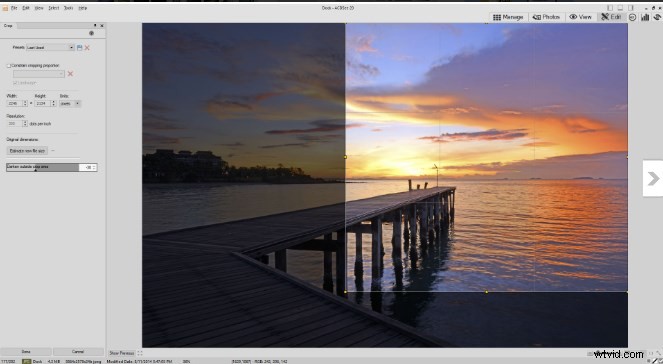
Přestože je ACDSee primárně známý jako software pro prohlížení fotografií, v posledních několika letech společnost vydala několik verzí softwaru pod názvem ACDSee Photo Studio Professional. Aktualizace softwaru pro rok 2020 je v současnosti jedním z nejlepších softwarových produktů pro úpravu fotografií pro profesionální fotografy na trhu.
Je těžké si představit něco, co nemůžete dělat s ACDSee Photo Studio, protože software je vybaven všemi nástroji, které budete potřebovat k profesionální úpravě fotografií. Jeho RAW Editor obsahuje možnosti jako Tone Curves nebo Light EQ, které vám umožní bez námahy odstranit všechny nedokonalosti z vašich fotografií.
Nástroj Blended Clone lze použít ke zkopírování pixelů z jednoho segmentu fotografie a jejich bezproblémové prolnutí do dalšího segmentu. Funkce rozpoznávání obličeje aplikace usnadňuje a zrychluje organizování fotografií, zatímco její nástroje pro správu klíčových slov umožňují přidávat klíčová slova ke všem novým fotografiím, které upravujete pomocí ACDSee. Dlouhý seznam filtrů a LUT značně urychluje proces vylepšení barev a snižuje množství času, které musíte strávit hledáním dokonalých hodnot odstínu nebo sytosti pro každou fotografii.
Pros
- Jednoduché a efektivní nástroje pro úpravu fotografií
- Možnosti dávkového zpracování
- Nabízí řadu přednastavených filtrů a LUT
- Správa fotografií bez námahy
Nevýhody
- Chybí pokročilé nástroje pro úpravu fotografií
- Drahší než podobné aplikace na úpravu fotek
6. PhotoZoom Pro
Cena: 174,58 $
Kompatibilita: Windows, macOS
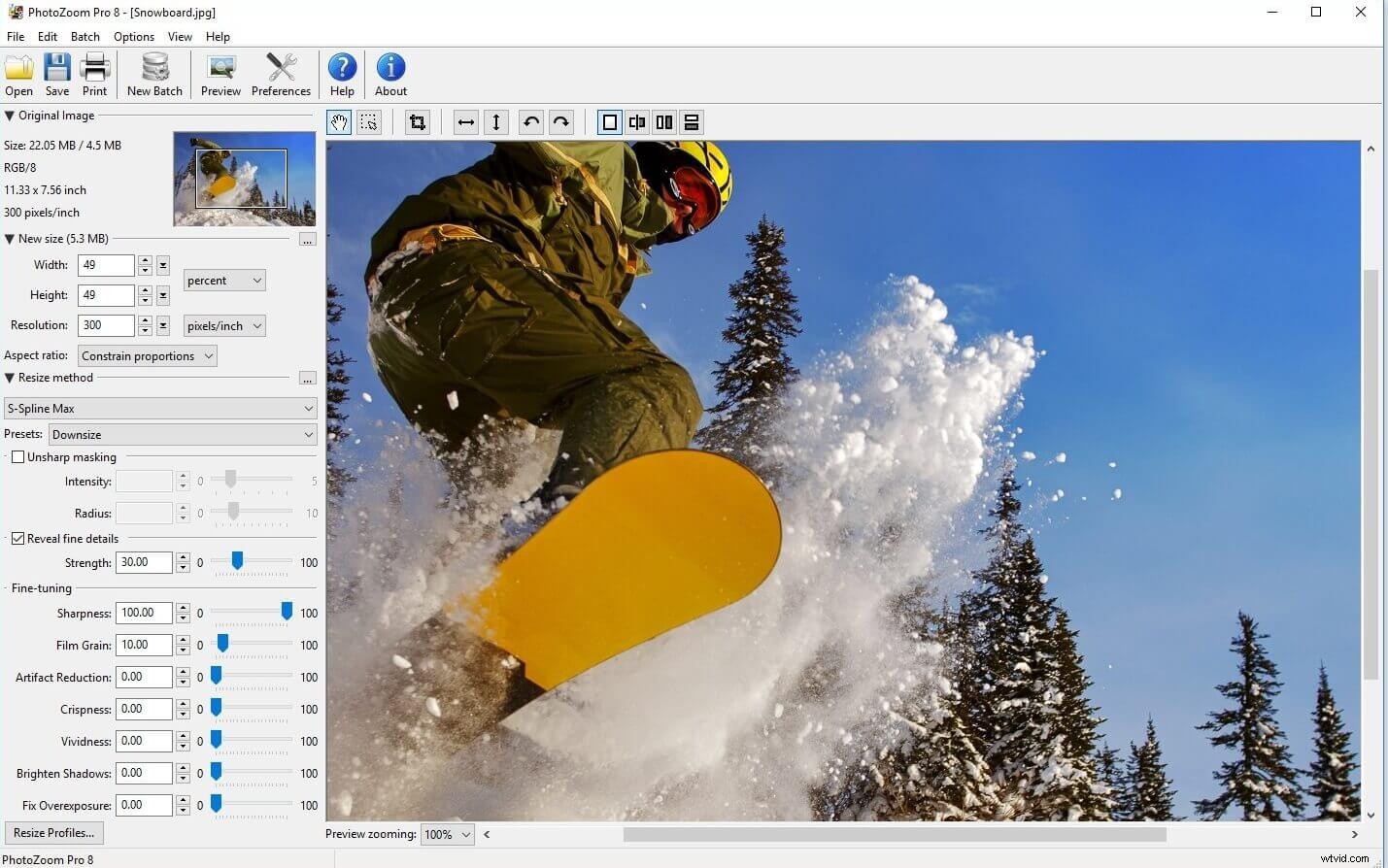
Kupte si PhotoZoom s 50% slevou
Nejedná se o běžný software pro úpravu fotografií, který můžete použít k úpravě hodnot barev nebo odstranění kožních skvrn z fotografií. PhotoZoom Pro je software pro zvětšení fotografií, který vám umožní vyhodit do povětří vaše fotografie až na 1 x 1 miliardu pixelů.
Technologie změny velikosti obrázku S-Spline Max je navržena tak, aby zachovala okraje, detaily a ostrost obrázků, které zvětšujete. PhotoZoom Pro eliminuje šum a také artefakty komprese JPEG, které se běžně vyskytují během procesu zvětšování fotografie.
Kromě toho můžete pomocí PhotoZoom Pro snadno dávkově zpracovat velké množství obrázků, než je vytisknete nebo sdílíte online. Tento software pro zvětšení fotografií lze použít jako zásuvný modul pro profesionální editory fotografií, jako je Adobe Lightroom nebo Core PaintShop Pro, a také jako samostatnou aplikaci. Pokud tedy nechcete vytvářet velkoformátové výtisky, není potřeba do PhotoZoom Pro investovat jen velmi málo, ale fotografové, kteří své snímky často tisknou, mohou těžit z možností zvětšování obrázků v softwaru.
Pros
- Efektivní proces zvětšování fotografií
- Odstraňuje šum a artefakty při kompresi JPEG
- Lze použít jako zásuvný modul pro profesionální softwarové produkty pro úpravu fotografií
- Vynikající funkce dávkového zpracování
Nevýhody
- Žádné nástroje pro úpravu fotografií
- Zaměřeno pouze na profesionální fotografy
7. Adobe Lightroom Classic CC
Cena: 9,99 $ měsíčně jako jedna aplikace, 52,99 $ měsíčně při nákupu s Creative Cloud
Kompatibilita: Windows, macOS
Adobe Lightroom jeodvětvový standard pro profesionální fotografy léta. V současné době existuje pouze několik softwarových produktů pro úpravu fotografií, které mohou stát bok po boku s Adobe Lightroom Classic CC.
Tato aplikace vám umožňuje importovat jednotlivé obrázky nebo celé složky fotografií a umožňuje vám je upravovat prakticky jakýmkoli způsobem. Navíc můžete importovat formát souboru RAW obrázky do editoru, upravovat je a exportovat do souborů JPEG. Adobe Lightroom podporuje téměř všechny formáty souborů RAW, bez ohledu na fotoaparát, kterým byly pořízeny, takže se nemusíte bát, zda můžete své snímky upravovat.
Organizace fotografií je další věcí, kterou je Adobe Lightroom Classic CC známý, protože proces organizování nebo přidávání značek k fotografiím je tak jednoduchý, jak jen může být. Pokud se rozhodnete tuto aplikaci zakoupit, získáte také úložný prostor, ale zda získáte pouze 20 GB nebo 1 TB, záleží na zakoupeném plánu. I když nejste profesionální fotograf, rozhodnout se pro Adobe Lightroom Classic CC může být dobrý nápad, pokud chcete rozvíjet své dovednosti v oblasti úpravy fotografií.
Pros
- Úplná kreativní kontrola nad nástroji pro úpravu fotografií
- Usnadňuje uspořádání velkého množství fotografií
- Podpora všech typů formátů souborů RAW
- Vynikající možnosti sdílení souborů
Nevýhody
- Pro neprofesionální uživatele to může být příliš drahé
- Vyžaduje pokročilé dovednosti úpravy fotografií
8. Adobe Photoshop Elements
Cena: 9,99 $ měsíčně jako jedna aplikace, k dispozici s různými balíčky
Kompatibilita: macOS, Windows
Přestože není tak výkonný jako Adobe Lightroom, Adobe Photoshop Elements je stále skvělý software pro úpravu fotografií, který je navržen tak, aby úpravy fotografií byly rychlejší a jednodušší. Aplikace byla spuštěna jako zjednodušená verze Adobe Photoshopu, zaměřená na producenty obsahu na sociálních sítích, kteří potřebují editor fotografií, který jim umožní vylepšit obrázky před jejich zveřejněním online.
Inteligentní funkce pro úpravy aplikace vám umožní oživit barvy, vybrat objekty na fotografiích nebo je automaticky obarvit. Adobe Photoshop Elements obsahuje bohatou knihovnu efektů, která vám umožní vylepšit vaše fotografie jediným kliknutím. Kromě toho vám tato aplikace pro úpravu fotografií umožňuje vytvářet koláže a memy, které můžete sdílet se svými přáteli na všech populárních platformách sociálních médií.
Nejnovější verze této aplikace pro úpravu fotografií přináší významné aktualizace, které vám umožňují automaticky odstraňovat vady pokožky nebo mazat objekty z vašich snímků. Adobe Photoshop Elements poskytuje úžasné funkce pro úpravu fotografií, které umožňují i nezkušeným editorům fotografií vytvářet úžasné obrázky.
Pros
- Možnosti automatického vylepšení barev
- Plynulé dávkové zpracování
- Intuitivní design rozhraní, na který se snadno zvyká
- Obrovský výběr efektů a filtrů
Nevýhody
- Drahší než podobné softwarové produkty pro úpravu fotografií
- Téměř všechny funkce úpravy fotografií jsou automatické
Proč zvolit Adobe Photoshop nebo Adobe Lightroom?
Ti z vás, kteří právě dělají své první kroky k tomu, aby se stali profesionálními editory fotografií, by neměli hledat mnohem dále než aplikace Adobe pro úpravu fotografií. Adobe Lightroom je průmyslový standard, a pokud se někdy chcete stát profesionálním fotografem, budete se muset s tímto softwarem seznámit.
Totéž lze říci o Adobe Photoshop, protože je to jeden z nejlepších softwarových produktů pro úpravu fotografií, jaký byl kdy vytvořen. Jediným velkým rozdílem mezi těmito dvěma aplikacemi Adobe pro úpravu fotografií jsou jejich možnosti správy souborů . Adobe Lightroom je mnohem lepší volbou, pokud chcete své obrázky organizovat do složek a mít k nim snadný přístup, kdykoli je potřebujete.
Část 3:Nejlepší bezplatný online software pro úpravu fotografií pro začátečníky
Obchodníci na sociálních sítích a všichni ostatní nezkušení fotoeditoři, kteří musí denně upravovat obrázky, nemusí utrácet stovky dolarů za profesionální softwarové produkty pro úpravu fotografií. Existuje řada cenově dostupných online editorů fotografií, které můžete použít a které vyžadují minimální dovednosti pro úpravu fotografií. Zde jsou některé z nejlepších online editorů fotografií pro začátečníky.
1. Wondershare Pixstudio
Cena: Zdarma, 5,99 $ měsíčně účtováno ročně, 7,99 USD měsíčně účtováno měsíčně.
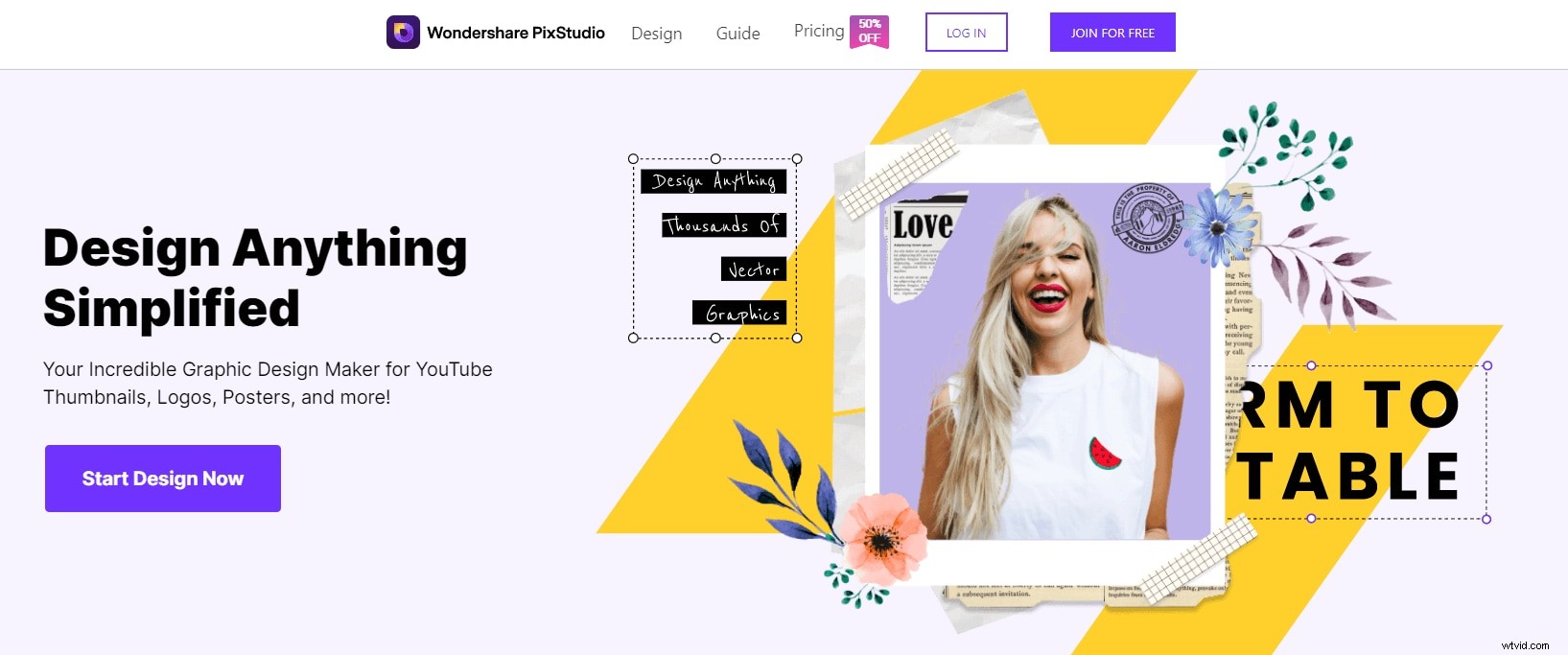
Wondershare PixStudio je vše v jednom a výkonný online tvůrce grafického designu pro každého. Tato online platforma umožňuje každému vytvořit krásný design v několika krocích. Nejsou vyžadovány žádné profesionální dovednosti! Jednoduchým přetažením kreativních prvků a šablon můžete popustit uzdu své fantazii a převést ji na úžasné umělecké dílo.
Výhody:
- Různé typy šablon
- Jednoduchý a rychlý design
- Odstraňovač pozadí
Nevýhody: Funkce odstranění pozadí lze použít po zaplacení 7,99 $ měsíčně.
2. Canva
Cena: K dispozici je bezplatná verze, cenové plány začínají na 12 95 USD za měsíc
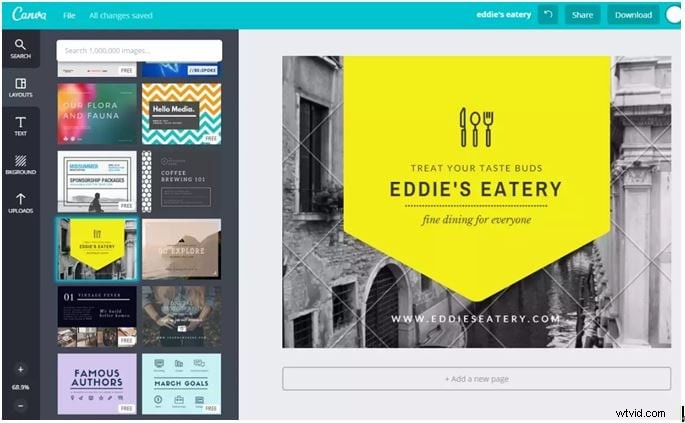
Pokud byste chtěli navrhnout svůj další Facebook cover během několika minut, měli byste zvážit otevření účtu na Canva. I když se rozhodnete pro bezplatnou verzi tohoto online editoru fotografií, stále budete mít přístup k více než 8 000 šablonám, které vám umožní navrhnout prakticky cokoli od příspěvků na Instagramu po plakáty. Pokud se však rozhodnete pro bezplatnou verzi Canva, všechny návrhy, které vytvoříte, budou opatřeny vodoznakem, nebo budete muset za jeho odstranění zaplatit 1 dolar. Proto je mnohem lepší volbou jeden z dostupných cenových plánů, pokud musíte často vytvářet nové návrhy.
Pros
- Obrovský výběr plně přizpůsobitelných designů
- Přístup k tisícům obrázků z fotobanky
- Do Canva můžete nahrát své vlastní fotografie
- Bohatá knihovna prvků
Nevýhody
- Omezený počet nástrojů pro úpravu fotografií
- Všechny návrhy vytvořené pomocí bezplatné verze aplikace jsou opatřeny vodoznakem
3. Pixlr X Photo Editor
Cena: Zdarma

Úprava fotografie pomocí Pixlr X je jednoduchý a zábavný proces, kterýnevyžaduje žádné předchozí zkušenosti s úpravou videa. Stačí nahrát fotografii, kterou chcete upravit, nebo vybrat jednu z knihovny obrázků aplikace. Poté musíte zvolit rozlišení fotografie a kliknout na tlačítko Vytvořit.
Nástroje pro úpravu fotografií, které budete mít po spuštění editoru k dispozici, vám umožní oříznout obrázky, odstranit pozadí nebo doladit jejich barevné hodnoty.
Existují stovky filtrů a efektů z čeho vybírat, takže můžete snadno najít ten, který nejlépe odpovídá vizuálnímu stylu, který se snažíte vytvořit.
Pros
- Zdarma a snadno použitelný editor fotografií
- Přístup ke stovkám bezplatných obrázků z fotobanky
- Jednoduchý proces výběru rozlišení
- Žádný vodoznak
Nevýhody
- Efekty nelze nastavit
- Omezené možnosti sdílení souborů
4. PiZap
Cena: K dispozici je bezplatná verze, cenové plány začínají na 2,99 $
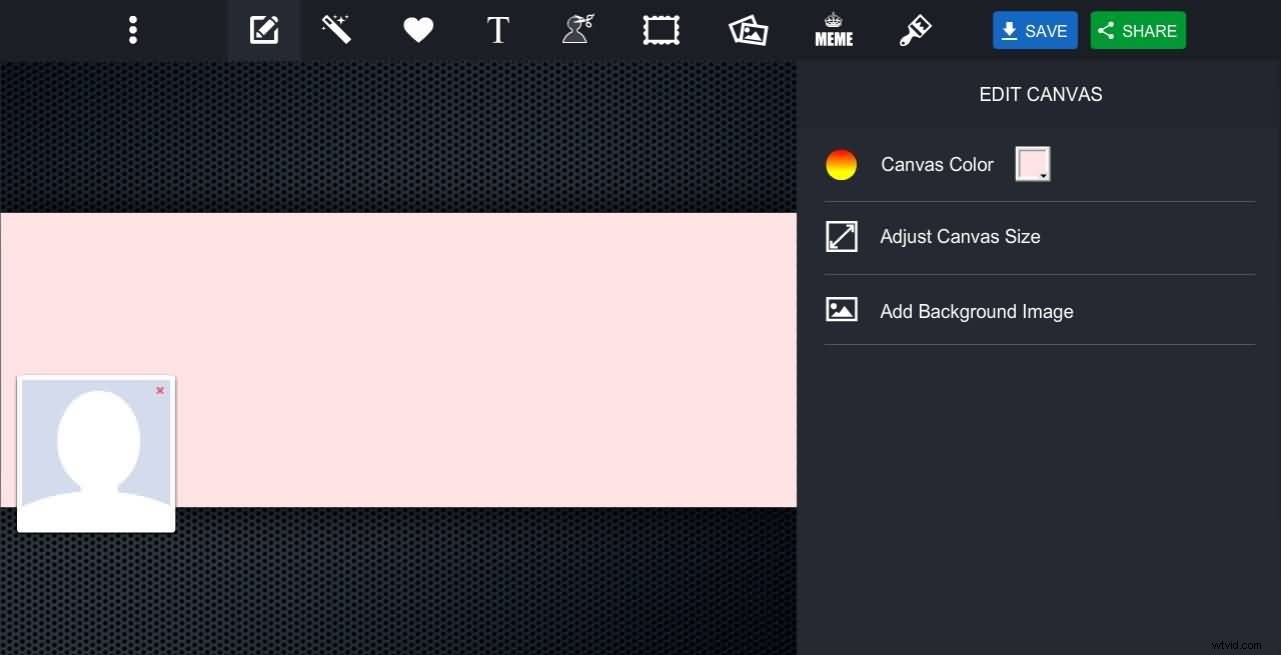
Toto je jednoduchá webová aplikace pro úpravu fotografií, která vám umožníupravovat fotografie, vytvářet koláže a odstraňovat efekt červených očí nebo navrhněte svůj další obal na Facebooku. Možnosti úpravy fotografií PiZap jsou jen skromné, takže neočekávejte nic víc než základní nastavení oříznutí, jasu nebo kontrastu.
Knihovna filtrů obsahuje stovky různých možností, takže můžete jednoduše použít filtr, který se vám líbí, pouhým kliknutím na něj. Aplikace obsahuje řadu filtrů pro úpravu pleti které vám umožní skrýt vrásky , odstranění kožních skvrn nebo udělejte lidi na vašich fotkách hubenější .
Bezplatná verze PiZap obsahuje reklamy , takže je lepší přejít na verzi Pro, pokud chcete své fotografie upravovat pomocí online aplikace pro úpravu fotografií pro začátečníky.
Kombinace fotografií a hudby do videí pomocí video editoru Filmora
Kromě zveřejňování fotografií na sociálních sítích jim nyní můžete poskytnout další kreativitu. Kombinace fotografií s hudbou a jejich převod do nového videa může být jednou z dobrých možností. Jako jeden z nejlepších softwarů pro úpravu videa pro začátečníky nabízí Filmora spoustu filtrů, efektů a přechodů, které vám pomohou snadno vytvořit fotografické video.
Závěr
Vytváření fotografií, které přitahují pozornost celosvětového publika, je dnes stejně obtížné jako předtím, než se digitální fotoaparáty staly tak snadno dostupnými. Software pro úpravu fotografií pro začátečníky vám může pomoci proměnit dobrou fotografii ve skvělou pomocí několika kliknutí. Proto je tak důležité pečlivě vybrat software pro úpravu fotografií, který budete k úpravě fotografií používat. Každý software pro úpravu fotografií pro začátečníky, který jsme zahrnuli do tohoto článku, je dostatečně výkonný, aby vám umožnil vytvářet úžasné fotografie. Jaký software pro úpravu fotografií si vyberete? Zanechte komentář a dejte nám vědět.
